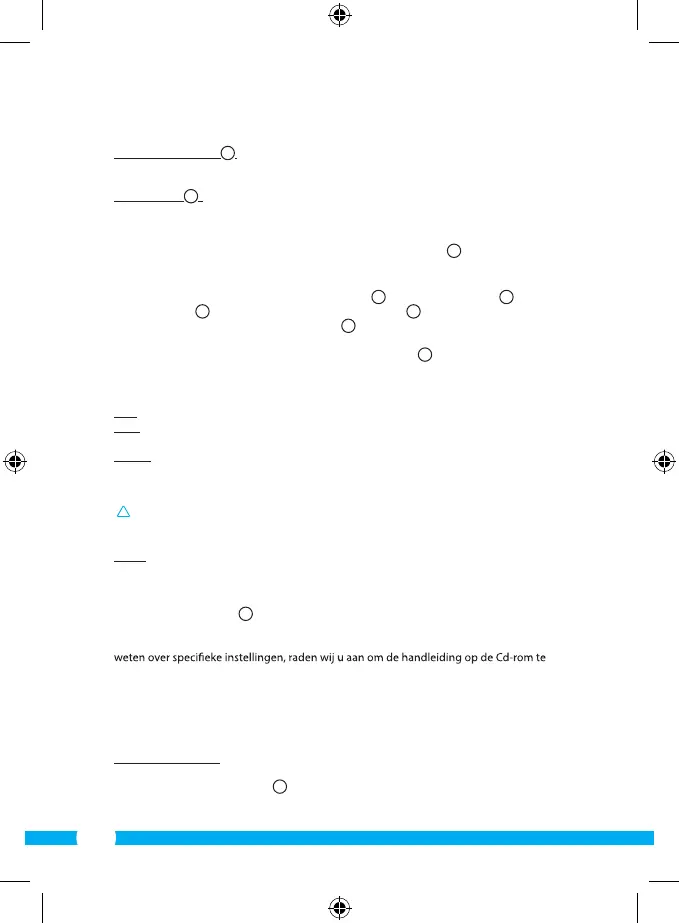46
aantal eigenschappen van de camera aanpassen. De belangrijkste functies worden
hieronder beschreven:
Modify security code
R1
: Pas hier de code van uw camera aan. De default code is:
000000.
Video Quality
R2
: Pas de resolutie van uw camera aan. Indien u een langzame
draadloze verbinding heeft, dient u deze instelling op “min” te
zetten.
6. Uw camera via uw PC beheren
C
Om uw camera vanaf uw PC te kunnen beheren, dient u met behulp van uw webbrowser
ingelogd te zijn in het “Netwerk Camera” browser scherm (zie paragraaf 4.4). Dit
scherm bevat het bedieningspaneel van de camera
C1
, een aantal tabbladen
C2
, een
kanaaloverzicht
C3
, een instellingenmenu voor de camera
C4
en het controlepaneel
waarmee u de rotatie van de camera bepaalt.
C5
6.1. Bedieningspaneel van de camera
C1
U kunt het bedieningspaneel gebruiken wanneer u het tabblad "live video" geselecteerd
heeft. Dit bedieningspaneel geeft de volgende opties:
Play: Druk op "Play" om live uw camerabeelden te bekijken.
Stop: Druk op "Stop" om de live weergave van uw
camerabeelden te stoppen.
Record: Druk op "Record" om een opname te maken. Druk
nogmaals op record om het maken van een opname te
beëindigen.
Let op! Om opnames te kunnen maken moet u in het tabblad "Other" aangeven waar
de opnames opgeslagen worden. In paragraaf 6.2.3 wordt dit toegelicht.
Audio: Druk op "Audio" om de geluidsweergave te activeren.
Druk nogmaals op audio om de geluidsweergave te
beëindigen.
6.2. Tabbladen
C2
De tabbladen bieden een groot aantal mogelijkheden om uw camera(s) te beheren.
In deze handleiding worden de belangrijkste functies besproken. Indien u meer wilt
raadplegen.
6.2.1. Live video
Klik op het tabblad live video om de beelden van de ingestelde camera te bekijken.
6.2.2. Network
Wireless Lan settings: Hiermee kunt u de draadloze toegang tot uw camera
instellen. Meer informatie hierover vindt u in paragraaf 4.5
H
.
